それはすべてに知られています iCloud これはApple独自のクラウドストレージサービスであり、無料または有料のサブスクリプションで利用できます。 Appleデバイスでは、iCloudのすべての機能を利用するには、iCloudにサインインする必要があります。 また、初期設定時にログインするのは簡単です。 ただし、すでにセットアップされているデバイスからサインアウトする場合は、さらに困難になります。 この記事では、Appleサービスの使用を停止するか、別のAppleアカウントでサインインするかにかかわらず、MacまたはiPhoneでiCloudからサインアウトする方法を説明します。
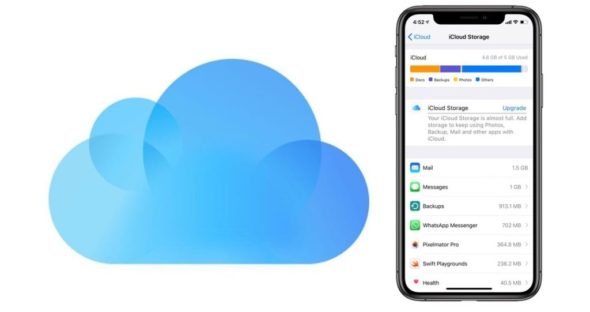
iPhoneとiPadでiCloudからサインアウトする方法
iCloudからのサインアウトは、iPhoneとiPadで同じです。
方法は次のとおりです。
◉[設定]に移動し、Appleアカウントをタップします。
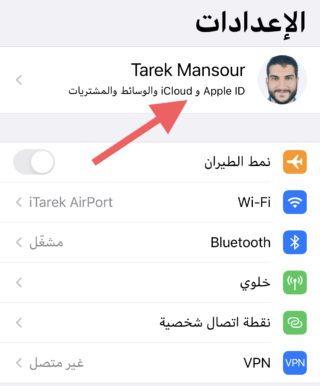
◉下にスクロールして、[サインアウト]をタップします。
◉Appleアカウントのパスワードを入力し、上隅にある[停止]をクリックします。
◉ログアウトする前に、iCloudデータのコピーを保持するように求められる場合があります。 これを実行する場合は、[コピーを保持する]を選択します。 これは、iCloudからサインアウトした後でも、iCloudサービスからのデータをデバイスで引き続き利用できることを意味します。 保持するデータを選択し、[コピーを保持]を選択します。 または、デバイスからデータを削除してiCloudサーバーに保持するだけの場合は、[なし]を選択します。
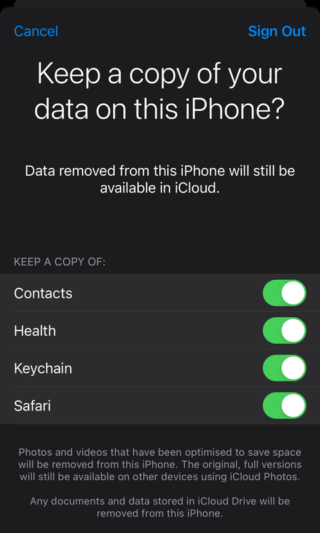
◉上隅にある[サインアウト]をタップしてから、ポップアップでもう一度[サインアウト]をタップします。 これで、iCloudアカウントから安全にサインアウトできました。
MacでiCloudからサインアウトする方法
iCloudからサインアウトするには、次の手順に従います。
◉画面の上隅にあるAppleロゴをクリックします。
◉システム環境設定を開き、上隅にあるAppleIDをクリックします。
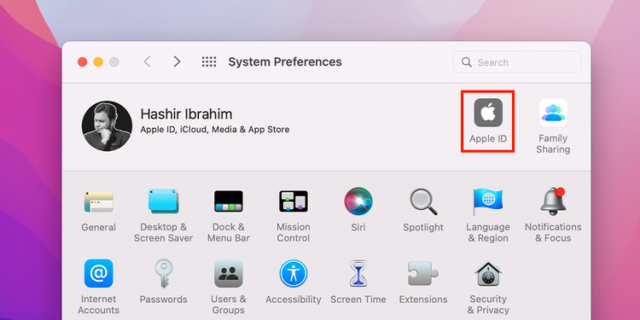
◉左側のパネルから[概要]を選択し、下部にある[サインアウト]をクリックします。
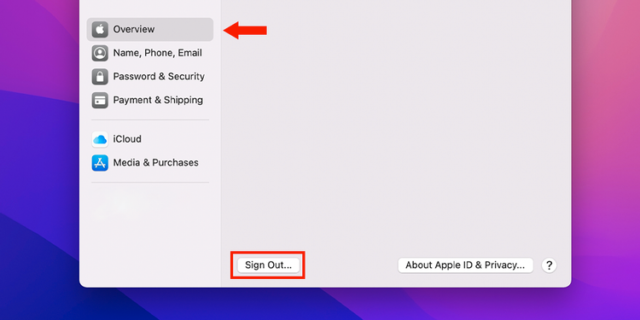
サインアウトする前に、iCloudデータのコピーを保持するように求められる場合があります。 これを実行する場合は、[コピーを保持]をクリックします。 つまり、iCloudからサインアウトした後でも、iCloudサービスのデータはMacで引き続き利用できます。 保持するデータを選択し、[コピーを保持]を選択します。 または、Macからデータを削除してiCloudサーバーにのみ保持する場合は、[なし]を選択します。
◉「iPhoneを探す」または「Macを探す」がアクティブな場合、続行するにはAppleIDパスワードを入力するように求められます。
◉ログアウトを完了するために、Macのパスワードの入力を求められる場合があります。 これを行うと、iCloudアカウントから安全にサインアウトされます。
iCloudに問題がありますか?
iCloudはデバイスの接続を維持し、Appleのエコシステムを活用するのに役立ちます。 ただし、サインインまたはサインアウトに問題が発生したり、iCloudに接続できない、iCloud設定を更新できないなどのエラーメッセージが表示されたりする可能性があります。 Appleサーバーの問題が原因である可能性があります。後で再試行すると、問題が解決した可能性があります。
動名詞:



5تعليق